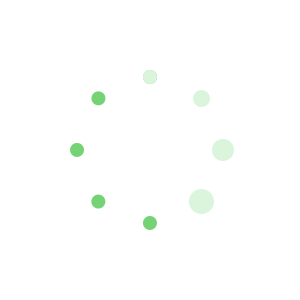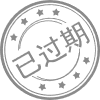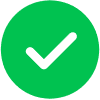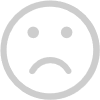2016最新计算机二级Access上机试题及答案
1.基本操作题
在考生文件夹下的“samp1.mdb”数据库文件中已建立表对象“tEmployee”。请按以下操作要求,完成表的编辑:
1判断并设置“tEmployee”表的主键;
2设置“性别”字段的默认值为“女”;
3删除表中1949年以前出生的雇员记录;
4删除“照片”字段;
5设置“雇员编号”字段的输入掩码为只能输入10位数字或空格形式。
1.基本操作题
【考点分析】
本题考点:设置主键;字段默认值、输入掩码等字段属性的设置;添加记录;删除记录。
1【解题步骤】
步骤1:打开“samp1.mdb”数据库窗口,选中“表”对象,右键单击“tEmployee”表选择【设计视图】。
步骤2:右键单击“雇员编号”行选择【主键】。
2【解题步骤】
步骤1:单击“性别”字段行任一点,在“字段属性”的“默认值”行输入“女”。
步骤2:单击工具栏中“保存”按钮,关闭设计视图。
3【解题步骤】
步骤1:选中“查询”对象,单击“新建”按钮,选中“设计视图”,单击“确定”按钮。在“显示表”对话框中双击表“tEmployee”,关闭“显示表”对话框。
步骤2:单击菜单栏【查询】|【删除查询】。
步骤3:双击“出生日期”将其添加到“字段”行,在“条件”行输入“<#1949-1-1#”字样。
步骤4:单击菜单栏【查询】|【运行】,在弹出的对话框中单击“是”按钮。
步骤5:关闭查询设计视图,在弹出的对话框中单击“否”按钮。
4【解题步骤】
步骤1:选中“表”对象,右键单击“tEmployee”选择【设计视图】。
步骤2:右键单击“照片”行选择【删除行】,在弹出的对话框中单击“是”按钮。
5【解题步骤】
步骤1:单击“雇员编号”字段行任一点,在“字段属性”的“输入掩码”行输入“9999999999”。
步骤2:单击工具栏中“保存”按钮。
2.简单应用题
考生文件夹下存在一个数据库文件“samp2.mdb”,里面已经设计好表对象“tTeacher”、“tCourse”、“tStud”和“tGrade”,试按以下要求完成设计:
1创建一个查询,查找并显示“教师姓名”、“职称”、“学院”、“课程ID”、“课程名称”和“上课日期”六个字段的内容,所建查询命名为“qT1”;
2创建一个查询,根据教师姓名查找教师的授课情况,并按“上课日期”字段降序显示“教师姓名”、“课程名称”、“上课日期”三个字段的内容,所建查询命名为“qT2”;当运行该查询时,应显示参数提示信息“请输入教师姓名”;
3创建一个查询,查找学生的课程成绩大于等于80且小于等于100的学生情况,显示“学生姓名”、“课程名称”和“成绩”三个字段的内容,所建查询命名为“qT3”;
4创建一个查询,假设“学生ID”字段的前4位代表年级,要统计各个年级不同课程的平均成绩,显示“年级”、“课程ID”和“平均成绩”,并按“年级”降序排列,所建查询命名为“qT4”。
2.简单应用题
【考点分析】
本题考点:创建选择查询、参数查询;在查询中进行计算。
1【解题步骤】
步骤1:打开“samp2.mdb”数据库窗口,选中“查询”对象,单击“新建”按钮,选中“设计视图”,单击“确定”按钮。在“显示表”对话框分别双击表“tTeacher”和“tCourse”,关闭“显示表”对话框。
步骤2:分别双击“教师姓名”、“职称”、“学院”、“课程ID”、“课程名称”、“上课日期”字段。
步骤3:单击工具栏中“保存”按钮,另存为“qT1”。关闭设计视图。
2【解题步骤】
步骤1:选中“查询”对象,单击“新建”按钮,选中“设计视图”,单击
“确定”按钮。在“显示表”对话框双击表“tTeacher”和“tCourse”,关闭“显示表”对话框。
步骤2:分别双击“教师姓名”、“课程名称”、“上课日期”字段。
步骤3:在“教师姓名”字段的“条件”行输入“[请输入教师姓名]”,在“上课日期”字段的“排序”行选中“降序”。
步骤4:单击工具栏中“保存”按钮,另存为“qT2”。关闭设计视图。
3【解题步骤】
步骤1:选中“查询”对象,单击“新建”按钮,选中“设计视图”,单击“确定”按钮。在“显示表”对话框双击表“tStud”、“tCourse”和“tGrade”,关闭“显示表”对话框。
步骤2:分别双击“学生姓名”、“课程名称”、“成绩”字段。
步骤3:在“成绩”字段的“条件”行输入“>=80 And <=100”。
步骤4:单击工具栏中“保存”按钮,另存为“qT3”。关闭设计视图。
4【解题步骤】
步骤1:选中“查询”对象,单击“新建”按钮,选中“设计视图”,单击“确定”按钮。在“显示表”对话框双击表“tGrade”,关闭“显示表”对话框。
步骤2:在“字段”行第一列输入“年级:Left[学生ID],4”在“排序”行下拉列表中选中“降序”。分别双击“课程ID”、“成绩”字段。
步骤3:单击菜单栏【视图】|【总计】,在“成绩”字段的“总计”行下拉列表中选中“平均值”,在“成绩”字段的“字段”行前面输入“平均成绩:”字样,在“年级”和“课程ID”字段的“总计”行下拉列表中选中“分组”。
步骤4:单击工具栏中“保存”按钮,另存为“qT4”。关闭设计视图。
3.综合应用题
考生文件夹下存在一个数据库文件“samp3.mdb”,里面已经设计了表对象“tEmp”、窗体对象“fEmp”、报表对象“rEmp”和宏对象“mEmp”。试在此基础上按照以下要求补充设计:
1设置表对象“tEmp”中“姓名”字段为“必填字段”,同时设置其为“有重复索引”。将考生文件夹下图像文件“zs.bmp”作为表对象“tEmp”中编号为“000002”、名为张三的女职工的照片数据;
2将报表“rEmp”的`主体节区内“tAge”文本框控件改名为“tYear”,同时依据报表记录源的“年龄”字段值计算并显示出其四位的出生年信息;
注意:当前年必须用相关函数返回。
3设置“fEmp”窗体上名为“bTitle”的标签文本显示为阴影特殊效果。同时,将窗体上按钮“btnP”的单击事件属性设置为宏“mEmp”,以完成按钮单击打开报表的操作。
注意:不允许修改数据库中的宏对象“mEmp”;不允许修改窗体对象“fEmp”和报表对象“rEmp”中未涉及的控件和属性;不允许修改表对象“tEmp”中未涉及的字段和属性。
3.综合应用题
【考点分析】
本题考点:字段必填字段、索引等字段属性的设置;插入图片;报表中文本框和窗体中标签、命令按钮控件属性的设置。
1【解题步骤】
步骤1:打开“samp3.mdb”数据库窗口,选中“表”对象,右键单击“tEmp”选择【设计视图】。
步骤2:单击“姓名”字段行任一点,分别在“必填字段”和“索引”行选中“是”和“有有重复”。
步骤3:单击工具栏中“保存”按钮,单击菜单栏【视图】|【数据表视图】。
步骤4:右键单击编号为“000002”学生的“照片”列选择“插入对象”,然后选择“由文件创建”,单击“浏览”按钮,在考生文件夹中找到“zs.bmp”并选中,单击“确定”按钮。
步骤5:单击“确定”按钮返回数据表视图。
步骤6:单击工具栏中“保存”按钮,关闭数据表视图。
2【解题步骤】
步骤1:选中“报表”对象,右键单击“rEmp”选择【设计视图】。
步骤2:右键单击“tAge”文本框选择【属性】,在“名称”行输入“tYear”,在“控件来源”行输入“=YearDate-[年龄]”。关闭属性界面。
步骤3:单击工具栏中“保存”按钮,关闭设计视图。
3【解题步骤】
步骤1:选中“窗体”对象,右键单击“fEmp”选择【设计视图】。
步骤2:右键单击标签控件“bTitle”选择【属性】,在“特殊效果”行右侧下拉列表中选中“阴影”。关闭属性界面。
步骤3:右键单击“btnP”选择【属性】,在“事件”选项卡下的“单击”行右侧下拉列表中选中“mEmp”。关闭属性界面。
步骤4:单击工具栏中“保存”按钮,关闭设计视图。